É possível ativar seu serviço, job ou pool de trabalhadores do Cloud Run para enviar tráfego a uma rede VPC usando a saída de VPC direta, sem precisar de um conector de acesso VPC sem servidor.
Antes de começar
Se você ainda não tiver uma rede VPC no projeto, crie uma.
Se você usa a VPC compartilhada com serviços ou jobs do Cloud Run, consulte Como se conectar a uma rede VPC compartilhada.
Revise as seguintes seções de configuração de endereço IP:
Alocação de endereços IP para orientação sobre como alocar endereços IP da sua sub-rede.
Estratégias de esgotamento de endereços IP para usar intervalos alternativos de endereços IP.
Limitações
As seguintes limitações se aplicam aos serviços, jobs e pools de trabalhadores do Cloud Run:
- Ao usar a saída VPC direta, você pode ter atrasos de um minuto ou mais no estabelecimento da conexão durante a inicialização da instância. Recomendamos configurar uma sondagem de inicialização HTTP que teste uma conexão com um destino de saída usado pelo aplicativo antes que ele aceite solicitações. Esse teste de conectividade de saída precisa implementar novas tentativas ou a sondagem de inicialização precisa ser definida com configurações de período e limite adequadas para agir como uma nova tentativa.
- O Cloud Run dá suporte à capacidade de processamento de até 1 Gbps por instância individual. Exceder esse valor resulta na limitação do desempenho.
Uma cota de uso do Cloud Run limita o número máximo de instâncias que podem ser configuradas para usar a saída da VPC direta. O número máximo é configurado por revisão do Cloud Run ou execução de job. Para aumentar os limites padrão, veja como aumentar as cotas.
- Os serviços, jobs e pools de workers do Cloud Run podem sofrer interrupções na conexão durante eventos de manutenção da infraestrutura de rede. Recomendamos que você use bibliotecas de cliente capazes de processar redefinições de conexão ocasionais.
- O suporte à saída direta de VPC para tráfego IPv6 interno está disponível apenas em pré-lançamento.
- O NAT particular está disponível apenas na prévia.
Os seguintes itens não são compatíveis com a saída de VPC direta:
- Os registros de fluxo de VPC não fornecem o nome do serviço ou da revisão do Cloud Run.
- Os registros de fluxo de VPC não são informados por recursos que não são de VM, como o Cloud Run ou máquinas locais.
- Espelhamento de pacotes
- Network Intelligence Center, incluindo Testes de conectividade
- Tráfego IPv6 externo em uma rede VPC
- Tags de rede ou identidade do serviço em regras de firewall de entrada.
- As regras de firewall não podem usar tags do Resource Manager anexadas a cargas de trabalho do Cloud Run.
- Os jobs do Cloud Run executados por mais de uma hora podem apresentar
falhas na conexão. Eles podem ocorrer durante
eventos de manutenção
que migram o job de uma máquina para outra. O contêiner recebe um
sinal
SIGTSTP10 segundos antes do evento e um sinalSIGCONTapós o evento. Depois que o contêiner receber o sinalSIGCONT, tente se conectar novamente.
Alocação de endereço IP
Para colocar o serviço, o job ou o pool de workers do Cloud Run em uma rede VPC, especifique uma rede VPC ou uma sub-rede, ou ambas. Se você especificar apenas uma rede, a sub-rede usará o mesmo nome. O Cloud Run aloca endereços IP da sub-rede.
Os endereços IP são temporários. Portanto, não crie políticas com base em IPs individuais. Se você precisar criar uma política com base em IPs, como em regras de firewall, use o intervalo de endereços IP de toda a sub-rede.
Para mudar a rede ou sub-rede que seu serviço, job ou pool de workers usa, implante uma nova revisão ou execute uma nova tarefa de job que use os novos valores de rede e sub-rede.
Aumentar e reduzir escala vertical
Para um escalonar verticalmente mais rápido durante um aumento de tráfego, o Cloud Run reserva endereços IP em blocos de 16 (máscara de sub-rede 28) por vez.
Confira os endereços IP que o Cloud Run alocou.
Para garantir que você tenha endereços IPv4 suficientes disponíveis para uso no
Cloud Run, o intervalo de endereços IPv4 da sua sub-rede precisa ser /26 ou
maior.
Para aumentar a eficiência da alocação de IP e facilitar o gerenciamento, coloque vários recursos na mesma sub-rede. Se o espaço de endereços IPv4 for limitado, consulte Intervalos IPv4 compatíveis para mais opções.
Para excluir a sub-rede, primeiro exclua ou reimplemente os serviços, jobs ou pools de workers do Cloud Run para interromper o uso da sub-rede e aguarde de uma a duas horas.
Consumo de endereços IP para serviços e pools de trabalhadores
No estado estável, o Cloud Run usa duas vezes (2X) o número de endereços IP em relação ao número de instâncias. Quando uma revisão é reduzida, o Cloud Run retém os endereços IP por até 20 minutos. No total, reserve pelo menos o dobro do número de endereços IP, além de um buffer para atualizações de revisão.
Por
exemplo, se você fizer upgrade das revisões para que revision 1 seja escalonado de 100
instâncias para zero, enquanto revision 2 escalona de zero para 100,
o Cloud Run mantém os endereços IP revision 1 por até 20 minutos
após a redução. Durante a janela de retenção de 20 minutos, é preciso
reservar pelo menos 400 endereços IP ((100 + 100) * 2).
Consumo de IP para jobs
Para jobs do Cloud Run, cada tarefa consome um endereço IP durante a execução e mais sete minutos após a conclusão. Verifique se a sub-rede é grande o suficiente para acomodar todas as execuções simultâneas de tarefas de job, com uma sub-rede de reserva mínima /26 necessária.
Exemplo:
- Um job de tarefa única que é executado diariamente e sempre é concluído pelo menos 7 minutos antes da próxima execução consome no máximo um endereço IP na sub-rede.
- Um job de 10 tarefas executado a cada 10 minutos, com cada tarefa sendo executada por 15 minutos, consome um endereço IP por 22 minutos por tarefa (três execuções consomem endereços IP ao mesmo tempo), conforme mostrado no exemplo a seguir. Portanto, o job consome 30 endereços IP no estado estável.
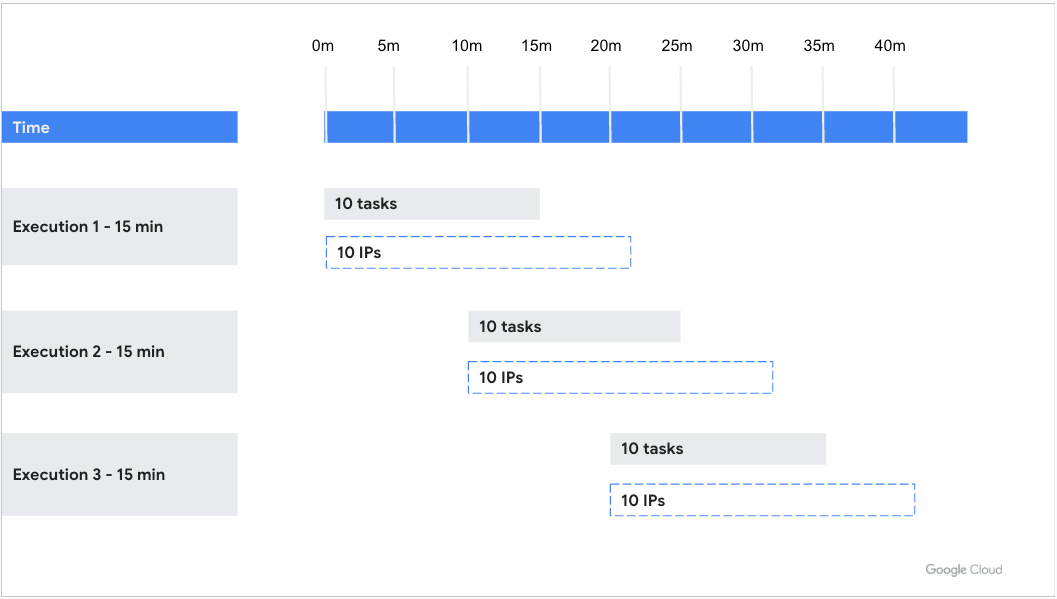
- Um job de tarefa única que leva 1 minuto para ser executado e é executado 100 vezes por minuto exige aproximadamente 800 endereços IP, dependendo do horário exato de execução.
Intervalos IPv4 compatíveis
O Cloud Run é compatível com os seguintes intervalos IPv4 para a sub-rede:
Configurar permissões do IAM
Verifique se o Cloud Run tem acesso à rede VPC usando um dos seguintes métodos:
Papel de agente de serviço do Cloud Run: por padrão, o agente de serviço do Cloud Run tem o papel de agente de serviço do Cloud Run (
roles/run.serviceAgent) que contém as permissões necessárias.Permissões personalizadas: para ter um controle mais granular, conceda ao agente de serviço do Cloud Run as seguintes permissões extras no projeto:
compute.networks.getcompute.subnetworks.getcompute.subnetworks.useno projeto host ou na sub-rede específicacompute.addresses.getcompute.addresses.listcompute.addresses.createInternalcompute.addresses.deleteInternalcompute.regionOperations.get
Papel de usuário da rede do Compute: se você não usar o papel padrão do Agente de serviço do Cloud Run ou as permissões personalizadas, conceda o papel de usuário da rede do Compute (
roles/compute.networkUser) na conta de serviço do agente de serviço do Cloud Run. Basta executar o seguinte comando:gcloud projects add-iam-policy-binding PROJECT_ID \ --member "serviceAccount:service-PROJECT_NUMBER@serverless-robot-prod.iam.gserviceaccount.com" \ --role "roles/compute.networkUser"
Substitua:
- PROJECT_ID: ID do projeto.
- PROJECT_NUMBER: o número do projeto em que você implanta o serviço, job ou pool de worker do Cloud Run.
Implantar um recurso do Cloud Run
Dependendo do recurso do Cloud Run que você tem, consulte as instruções em uma das seguintes seções:
Implantar um serviço
A saída de VPC direta permite que seu serviço do Cloud Run envie tráfego a uma rede VPC sem um conector de acesso VPC sem servidor. Os custos de rede têm redução da escala a zero assim como o próprio serviço. Também é possível adicionar tags de rede diretamente nas revisões de serviço do Cloud Run para uma segurança de rede mais granular, como a aplicação de regras de firewall da VPC.
É possível configurar a saída de VPC direta com um serviço usando o Google Cloud console, a Google Cloud CLI, o YAML ou o Terraform.
Console
Clique em Criar serviço se estiver configurando um novo serviço em que fará uma implantação. Se você estiver configurando e implantando um serviço que já existe, clique nele e depois em Editar e implantar nova revisão.
Ao configurar um novo serviço, preencha a página inicial de configurações do serviço conforme preferir e clique em Contêineres, volumes, Rede e segurança para expandir essa página.
Clique na guia Rede.
Clique em Conectar a uma VPC para tráfego de saída.
Clique em Enviar tráfego diretamente para uma VPC.
No campo Rede, selecione a rede VPC que receberá o tráfego enviado.
No campo Sub-rede, selecione a sub-rede que enviará os endereços IP ao seu serviço. É possível implantar vários serviços na mesma sub-rede.
Opcional: insira os nomes das tags de rede que você quer associar ao seu serviço (ou serviços). As tags de rede são especificadas no nível da revisão. Cada revisão de serviço pode ter tags de rede diferentes, como
network-tag-2.Em Roteamento de tráfego, selecione uma das seguintes opções:
- Encaminhar solicitações apenas para IPs privados para a VPC a fim de enviar apenas o tráfego para endereços internos pela rede VPC.
- Rotear todo o tráfego para a VPC a fim de enviar todo o tráfego de saída pela rede VPC.
Clique em Criar ou Implantar.
Para verificar se o serviço está na sua rede VPC, clique nele e depois na guia Rede. A rede e a sub-rede estão listadas no card da VPC.
Agora, é possível enviar solicitações do seu serviço do Cloud Run para qualquer recurso na rede VPC, conforme permitido pelas regras de firewall.
gcloud
Para implantar um serviço do Cloud Run sem um conector pela CLI do Google Cloud:
Atualize os componentes
gcloudpara a versão mais recente:gcloud components update
Verifique se a API Compute Engine está ativada no seu projeto:
gcloud services enable compute.googleapis.com
Implante o serviço do Cloud Run com o seguinte comando:
gcloud run deploy SERVICE_NAME \ --image=IMAGE_URL \ --network=NETWORK \ --subnet=SUBNET \ --network-tags=NETWORK_TAG_NAMES \ --vpc-egress=EGRESS_SETTING \ --region=REGION
Substitua:
- SERVICE_NAME pelo nome do seu serviço do Cloud Run.
- IMAGE_URL: uma referência à imagem de contêiner, por
exemplo,
us-docker.pkg.dev/cloudrun/container/hello:latest. Se você usa o Artifact Registry, o repositório REPO_NAME já precisará ter sido criado. O URL segue o formatoLOCATION-docker.pkg.dev/PROJECT_ID/REPO_NAME/PATH:TAG - Opcional: NETWORK com o nome da sua rede VPC. Especifique uma rede VPC ou uma sub-rede, ou ambas. Se você especificar apenas uma rede, a sub-rede usará o mesmo nome da rede.
- Opcional: SUBNET com o nome da sua sub-rede. Especifique uma rede VPC, uma sub-rede ou ambas. Se você especificar apenas uma rede, a sub-rede usará o mesmo nome da rede. É possível implantar ou executar vários serviços, jobs ou pools de workers na mesma sub-rede.
- Opcional: NETWORK_TAG_NAMES pelos nomes separados por vírgula das tags de rede que você quer associar a um serviço. Para serviços, as tags de rede são especificadas no nível da revisão. Cada revisão de serviço pode ter tags de rede diferentes, como
network-tag-2; - EGRESS_SETTING por um valor de configuração de saída:
all-traffic: envia todo o tráfego de saída pela rede VPC.private-ranges-only: envia o tráfego apenas para endereços internos pela rede VPC.
- REGION por uma região do seu serviço.
Para verificar se o serviço está na sua rede VPC, execute o seguinte comando:
gcloud run services describe SERVICE_NAME \ --region=REGION
Substitua:
SERVICE_NAMEpelo nome do serviço;REGIONpela região do serviço que você especificou na etapa anterior.
A saída precisa conter o nome da sua rede, sub-rede e configuração de saída. Por exemplo:
VPC access: Network: default Subnet: subnet Egress: private-ranges-only
Agora, é possível enviar solicitações do seu serviço do Cloud Run para qualquer recurso na rede VPC, conforme permitido pelas regras de firewall.
YAML
Se você estiver criando um novo serviço, pule esta etapa. Se você estiver atualizando um serviço existente, faça o download da configuração YAML correspondente:
gcloud run services describe SERVICE --format export > service.yaml
Atualize os seguintes atributos:
apiVersion: serving.knative.dev/v1 kind: Service metadata: name: SERVICE_NAME labels: cloud.googleapis.com/location: REGION spec: template: metadata: annotations: run.googleapis.com/network-interfaces: '[{"network":"NETWORK","subnetwork":"SUBNET","tags":"NETWORK_TAG_NAMES"}]' run.googleapis.com/vpc-access-egress: EGRESS_SETTING spec: containers: - image: IMAGE
Substitua:
- SERVICE_NAME pelo nome do seu serviço do Cloud Run. Os nomes dos serviços precisam ter 49 caracteres ou menos e ser exclusivos para cada região e projeto;
- REGION pela região do serviço do Cloud Run, que precisa corresponder à região da sua sub-rede;
- Opcional: NETWORK com o nome da sua rede VPC. Especifique uma rede VPC ou uma sub-rede, ou ambas. Se você especificar apenas uma rede, a sub-rede usará o mesmo nome da rede.
- Opcional: SUBNET com o nome da sua sub-rede. Especifique uma rede VPC, uma sub-rede ou ambas. Se você especificar apenas uma rede, a sub-rede usará o mesmo nome da rede. É possível implantar ou executar vários serviços, jobs ou pools de workers na mesma sub-rede.
- Opcional: NETWORK_TAG_NAMES pelos nomes das tags de rede que você quer associar a um serviço. Para serviços, as tags de rede são especificadas no nível da revisão. Cada revisão de serviço pode ter tags de rede diferentes, como
network-tag-2; - EGRESS_SETTING por um valor de configuração de saída:
all-traffic: envia todo o tráfego de saída pela rede VPC.private-ranges-only: envia o tráfego apenas para endereços internos pela rede VPC.
- IMAGE pelo URL da imagem de contêiner do serviço.
Também é possível definir outras configurações, como variáveis de ambiente ou limites de memória.
Crie ou atualize o serviço usando o seguinte comando:
gcloud run services replace service.yaml
Terraform
Para saber como aplicar ou remover uma configuração do Terraform, consulte Comandos básicos do Terraform.
Adicione a instrução a seguir ao seu arquivo
main.tf:
Como opção, torne seu serviço público se você quiser permitir o acesso não autenticado ao serviço.
Criar um job
A saída de VPC direta permite que seu job do Cloud Run envie tráfego para uma rede VPC sem um conector de acesso VPC sem servidor. Também é possível adicionar tags de rede diretamente em jobs do Cloud Run para uma segurança de rede mais granular, como a aplicação de regras de firewall VPC.
É possível configurar a saída de VPC direta com um job usando o Google Cloud console, a Google Cloud CLI ou o YAML.
Console
Se você estiver configurando um novo job, clique na guia Jobs e preencha a página inicial de configurações de job conforme preferir. Se você estiver configurando um job, clique nele e em Editar.
Clique em Contêiner, variáveis e secrets, conexões, segurança para expandir a página de properties do job.
Clique na guia Conexões.
Clique em Conectar a uma VPC para tráfego de saída.
Clique em Enviar tráfego diretamente para uma VPC.
No campo Rede, selecione a rede VPC que receberá o tráfego enviado.
No campo Sub-rede, selecione a sub-rede que enviará os endereços IP ao seu job. É possível executar vários jobs na mesma sub-rede.
Em Roteamento de tráfego, selecione uma das seguintes opções:
- Encaminhar solicitações apenas para IPs privados para a VPC a fim de enviar apenas o tráfego para endereços internos pela rede VPC.
- Rotear todo o tráfego para a VPC a fim de enviar todo o tráfego de saída pela rede VPC.
Opcional: insira os nomes das tags de rede que você quer associar ao seu serviço (ou serviços). As tags de rede são especificadas no nível da revisão. Cada revisão de serviço pode ter tags de rede diferentes, como
network-tag-2.Opcional: insira os nomes das tags de rede que você quer associar ao seu job (ou jobs). Para jobs, as tags de rede são especificadas no nível da execução. Cada execução de job pode ter tags de rede diferentes, como
network-tag-2.Clique em Criar ou Atualizar.
Para verificar se o job está na sua rede VPC, clique nele e depois na guia Configuração. A rede e a sub-rede estão listadas no card da VPC.
Agora, é possível executar seu job do Cloud Run e enviar solicitações dele para qualquer recurso na rede VPC, conforme permitido pelas regras de firewall.
gcloud
Para criar um job do Cloud Run sem um conector pela CLI do Google Cloud:
Atualize os componentes
gcloudpara a versão mais recente:gcloud components update
Verifique se a API Compute Engine está ativada no seu projeto:
gcloud services enable compute.googleapis.com
Crie um job do Cloud Run com o seguinte comando:
gcloud run jobs create JOB_NAME \ --image=IMAGE_URL \ --network=NETWORK \ --subnet=SUBNET \ --network-tags=NETWORK_TAG_NAMES \ --vpc-egress=EGRESS_SETTING \ --region=REGION
Substitua:
- JOB_NAME pelo nome do seu job do Cloud Run.
- IMAGE_URL: uma referência à imagem de contêiner. Por exemplo,
us-docker.pkg.dev/cloudrun/container/job:latest. - Opcional: NETWORK com o nome da sua rede VPC. Especifique uma rede VPC ou uma sub-rede, ou ambas. Se você especificar apenas uma rede, a sub-rede usará o mesmo nome da rede.
- Opcional: SUBNET com o nome da sua sub-rede. Especifique uma rede VPC, uma sub-rede ou ambas. Se você especificar apenas uma rede, a sub-rede usará o mesmo nome da rede. É possível implantar ou executar vários serviços, jobs ou pools de workers na mesma sub-rede.
- Opcional: NETWORK_TAG_NAMES pelos nomes das tags de rede que você quer associar a um job. Para jobs, as tags de rede são especificadas no nível da execução. Cada execução de job pode ter tags de rede diferentes, como
network-tag-2; - EGRESS_SETTING por um valor de configuração de saída:
all-traffic: envia todo o tráfego de saída pela rede VPC.private-ranges-only: envia o tráfego apenas para endereços internos pela rede VPC.
- REGION por uma região do seu job.
Para verificar se o job está na sua rede VPC, execute o seguinte comando:
gcloud run jobs describe JOB_NAME \ --region=REGION
Substitua:
JOB_NAMEpelo nome do job.REGIONpela região do job especificada na etapa anterior.
A saída precisa conter o nome da sua rede e sub-rede, por exemplo:
VPC network: Network: default Subnet: default
Agora, é possível executar seu job do Cloud Run e enviar solicitações dele para qualquer recurso na rede VPC, conforme permitido pelas regras de firewall.
YAML
Se você estiver criando um novo serviço, pule esta etapa. Se você estiver atualizando um serviço existente, faça o download da configuração YAML correspondente:
gcloud run jobs describe JOB_NAME --format export > job.yaml
Atualize os seguintes atributos:
apiVersion: run.googleapis.com/v1 kind: Job metadata: name: JOB_NAME labels: cloud.googleapis.com/location: REGION spec: template: metadata: annotations: run.googleapis.com/network-interfaces: '[{"network":"NETWORK","subnetwork":"SUBNET","tags":"NETWORK_TAG_NAMES"}]' run.googleapis.com/vpc-access-egress: EGRESS_SETTING spec: containers: - image: IMAGE
Substitua:
- JOB_NAME pelo nome do seu job do Cloud Run. Os nomes dos jobs precisam ter 49 caracteres ou menos e ser exclusivos para cada região e projeto;
- REGION pela região do job do Cloud Run, que precisa corresponder à região da sua sub-rede;
- Opcional: NETWORK com o nome da sua rede VPC. Especifique uma rede VPC ou uma sub-rede, ou ambas. Se você especificar apenas uma rede, a sub-rede usará o mesmo nome da rede.
- Opcional: SUBNET com o nome da sua sub-rede. Especifique uma rede VPC, uma sub-rede ou ambas. Se você especificar apenas uma rede, a sub-rede usará o mesmo nome da rede. É possível implantar ou executar vários serviços, jobs ou pools de workers na mesma sub-rede.
- Opcional: NETWORK_TAG_NAMES pelos nomes das tags de rede que você quer associar a um job. Para jobs, as tags de rede são especificadas no nível da execução. Cada execução de job pode ter tags de rede diferentes, como
network-tag-2; - EGRESS_SETTING por um valor de configuração de saída:
all-traffic: envia todo o tráfego de saída pela rede VPC.private-ranges-only: envia o tráfego apenas para endereços internos pela rede VPC.
- IMAGE pelo URL da imagem de contêiner do job.
Crie ou atualize o serviço usando o seguinte comando:
gcloud run jobs replace job.yaml
Implantar um pool de workers
A saída de VPC direta permite que seu pool de trabalhadores do Cloud Run envie tráfego a uma rede VPC sem um conector de acesso VPC sem servidor. Os custos de rede têm redução da escala a zero assim como o próprio pool de workers. Também é possível adicionar tags de rede diretamente nas revisões do pool de workers do Cloud Run para uma segurança de rede mais granular, como a aplicação de regras de firewall da VPC.
É possível configurar a saída direta de VPC com um pool de workers usando a Google Cloud CLI.
gcloud
Para implantar um pool de workers do Cloud Run sem um conector pela Google Cloud CLI:
Atualize os componentes
gcloudpara a versão mais recente:gcloud components update
Verifique se a API Compute Engine está ativada no seu projeto:
gcloud services enable compute.googleapis.com
Implante o pool de workers do Cloud Run com o seguinte comando:
gcloud beta run worker-pools deploy WORKER_POOL \ --image=IMAGE_URL \ --network=NETWORK \ --subnet=SUBNET \ --network-tags=NETWORK_TAG_NAMES \ --vpc-egress=EGRESS_SETTING \ --region=REGION
Substitua:
- WORKER_POOL pelo nome do seu pool de workers do Cloud Run. Os nomes dos pools de trabalhadores precisam ter 49 caracteres ou menos, usar um nome exclusivo por região e projeto e não compartilhar o mesmo nome de um serviço existente do seu projeto. Se o pool de workers ainda não existir, esse comando o criará durante a implantação. É possível omitir esse parâmetro inteiramente, mas será solicitado o nome do pool de workers, se você omiti-lo.
- IMAGE_URL: uma referência à imagem de contêiner que
contém o pool de workers, como
us-docker.pkg.dev/cloudrun/container/worker-pool:latest - Opcional:NETWORK com o nome da sua rede VPC. Especifique uma rede VPC ou uma sub-rede, ou ambas. Se você especificar apenas uma rede, a sub-rede usará o mesmo nome da rede.
- Opcional: SUBNET com o nome da sua sub-rede. Especifique uma rede VPC, uma sub-rede ou ambas. Se você especificar apenas uma rede, a sub-rede usará o mesmo nome da rede. É possível implantar ou executar vários serviços, jobs ou pools de workers na mesma sub-rede.
- Opcional: NETWORK_TAG_NAMES pelos nomes separados por vírgula das tags de rede que você quer associar a um pool de trabalhadores. Para serviços, as tags de rede são especificadas no nível da revisão. Cada revisão de pool de workers pode ter tags de rede diferentes, como
network-tag-2. - EGRESS_SETTING por um valor de configuração de saída:
all-traffic: envia todo o tráfego de saída pela rede VPC.private-ranges-only: envia o tráfego apenas para endereços internos pela rede VPC.
- REGION por uma região do seu pool de workers.
Para verificar se o pool de workers está na sua rede VPC, execute o seguinte comando:
gcloud beta run worker-pools describe WORKER_POOL \ --region=REGION
Substitua:
WORKER_POOLpelo nome do pool de workers.REGIONpela região do pool de workers especificada na etapa anterior.
A saída precisa conter o nome da sua rede, sub-rede e configuração de saída. Por exemplo:
VPC access: Network: default Subnet: subnet Egress: private-ranges-only
Agora é possível enviar solicitações do seu pool de workers do Cloud Run para qualquer recurso na rede VPC, conforme permitido pelas regras de firewall.
Configurar serviços e jobs de pilha dupla
Para adicionar uma sub-rede de pilha dupla com um intervalo IPv6 interno a um serviço ou job do Cloud Run, consulte Configurar serviços e jobs de pilha dupla.
Restringir o acesso com regras de firewall
Restrinja o acesso a recursos em uma rede VPC usando regras de firewall de VPC. Adicione essas restrições usando uma das estratégias abaixo:
- Crie uma regra de firewall de entrada que se refira ao serviço ou ao job usando o intervalo de IP da sub-rede.
Crie uma regra de firewall de saída que se refira ao seu serviço ou job.
Na regra de firewall de saída, consulte o serviço ou job usando a conta de serviço vinculada.a identidade do serviço , o intervalo de IP da sub-rede ou otags de rede de dois minutos.
Tags de rede para saída
Adicione mais uma camada de segurança de rede usando tags de rede nas regras de firewall de saída.
Console
Para associar tags de rede a um serviço ou job:
No console Google Cloud , acesse a página do Cloud Run.
Clique no serviço ou job a que você quer associar as tags de rede e, em seguida, clique em Editar e implantar nova revisão para serviços ou Editar para jobs.
Clique na guia Rede para serviços ou na guia Conexões para jobs.
Verifique se você selecionou Conectar a uma VPC para tráfego de saída e Enviar tráfego diretamente para uma VPC.
No campo Sub-rede, selecione a sub-rede que enviará os endereços IP ao seu serviço. É possível implantar ou executar vários serviços ou jobs na mesma sub-rede.
No campo Tags de rede, insira os nomes das tags de rede que você quer associar ao serviço ou job.
Clique em Implantar ou Atualizar.
Para serviços, cada revisão de serviço pode ter um conjunto diferente de tags de rede porque as tags de rede são especificadas no nível de revisão. Para jobs, a execução de um job tem as mesmas tags de rede que o job tinha quando foi criado.
gcloud
Para associar tags de rede
a um serviço ou job, use o comando gcloud run deploy:
gcloud run deploy SERVICE_JOB_NAME \ --image=IMAGE_URL \ --network=NETWORK \ --subnet=SUBNET \ --network-tags=NETWORK_TAG_NAMES \ --region=REGION
Substitua:
- SERVICE_JOB_NAME pelo nome do seu serviço ou job.
- IMAGE_URL pelo URL da imagem do serviço ou job.
- NETWORK pelo nome da sua rede VPC;
- SUBNET pelo nome da sub-rede. Especifique uma rede VPC, uma sub-rede ou ambas. Se você especificar apenas uma rede, a sub-rede usará o mesmo nome da rede. É possível implantar ou executar vários serviços, jobs ou pools de workers na mesma sub-rede.
- NETWORK_TAG_NAMES pelo nome da tag de rede ou uma lista separada por vírgulas de tags de rede.
- REGION pelo nome da sua região;
Para serviços, cada revisão de serviço pode ter um conjunto diferente de tags de rede porque as tags de rede são especificadas no nível de revisão. Para jobs, a execução de um job tem as mesmas tags de rede que o job tinha quando foi criado.
Desconectar um recurso do Cloud Run
Dependendo do recurso do Cloud Run que você tem, consulte as instruções em uma das seguintes seções:
Desconectar um serviço
Console
Para remover seu serviço da rede VPC:
Clique no serviço que você quer remover e depois em Editar e implantar nova revisão.
Clique na guia Rede.
Desmarque Conectar a uma VPC para tráfego de saída.
Clique em Implantar.
Para verificar se o serviço não está mais na sua rede VPC, clique na guia Rede. A rede e a sub-rede não estão mais listadas no card da VPC.
Para remover apenas as tags de rede, mantendo o serviço conectado à rede VPC:
Clique no serviço que contém as tags de rede que você quer remover e depois em Editar e implantar nova revisão.
Clique na guia Rede.
Desmarque os nomes das tags de rede que você não quer mais associar ao seu serviço.
Clique em Implantar.
gcloud
Para remover seu serviço da rede VPC, execute o seguinte comando:
gcloud run services update SERVICE_NAME --region=REGION \ --clear-network
Para remover apenas as tags de rede, mantendo o serviço conectado à rede VPC, execute o seguinte comando:
gcloud run services update SERVICE_NAME --region=REGION \ --clear-network-tags
Substitua:
- SERVICE_NAME: o nome do seu serviço do Cloud Run;
- REGION: a região do seu serviço do Cloud Run.
YAML
Para remover seu serviço da rede VPC:
Faça o download da configuração YAML do serviço:
gcloud run services describe SERVICE_NAME --format export > service.yaml
Remova o seguinte conteúdo do seu arquivo
service.yaml:run.googleapis.com/network-interfaces: '[{"network":"NETWORK","subnetwork":"SUBNET","tags":"NETWORK_TAG_NAMES"}]'
Onde
- NETWORK: o nome da sua rede VPC.
- SUBNET: o nome da sub-rede.
- Opcional: NETWORK_TAG_NAMES: os nomes das tags de rede associadas a um serviço, se houver.
Implante a revisão de serviço executando o seguinte comando:
gcloud run services replace service.yaml
Para remover apenas as tags de rede, mantendo o serviço conectado à rede VPC:
Faça o download da configuração YAML do serviço:
gcloud run services describe SERVICE_NAME --format export > service.yaml
Remova a variável
tagsdo conteúdo no arquivoservice.yaml, deixando as variáveisnetworkesubnetworkcomo estão, conforme mostrado no exemplo a seguir:run.googleapis.com/network-interfaces: '[{"network":"NETWORK","subnetwork":"SUBNET"}]'
Onde
- NETWORK: o nome da sua rede VPC.
- SUBNET: o nome da sub-rede.
Implante a revisão de serviço executando o seguinte comando:
gcloud run services replace service.yaml
Desconectar um job
Console
Para remover seu job da rede VPC:
Clique no job que você quer remover e depois em Editar e implantar nova revisão.
Clique na guia Conexões.
Desmarque Conectar a uma VPC para tráfego de saída.
Clique em Atualizar.
Para verificar se o job não está mais na sua rede VPC, clique na guia Configuração. A rede e a sub-rede não estão mais listadas no card da VPC.
Para remover apenas as tags de rede, mantendo o job conectado à rede VPC:
Clique no job que contém as tags de rede que você quer remover e depois em Editar e implantar nova revisão.
Clique na guia Conexões.
Desmarque os nomes das tags de rede que você não quer mais associar ao seu job.
Clique em Atualizar.
gcloud
Para remover seu job da rede VPC, execute o seguinte comando:
gcloud run jobs update JOB_NAME --region=REGION \ --clear-network
Para remover apenas as tags de rede, mantendo o job conectado à rede VPC, execute o seguinte comando:
gcloud run jobs update JOB_NAME --region=REGION \ --clear-network-tags
Substitua:
- JOB_NAME: o nome do seu job do Cloud Run;
- REGION: a região do seu job do Cloud Run.
YAML
Para remover seu job da rede VPC:
Faça o download da configuração YAML do job:
gcloud run jobs describe JOB_NAME --format export > job.yaml
Remova o seguinte conteúdo do seu arquivo
job.yaml:run.googleapis.com/network-interfaces: '[{"network":"NETWORK","subnetwork":"SUBNET","tags":"NETWORK_TAG_NAMES"}]'
Substitua:
- NETWORK: o nome da sua rede VPC.
- SUBNET: o nome da sub-rede.
- Opcional: NETWORK_TAG_NAMES pelos nomes das tags de rede associadas a um job, se houver.
Implante o job novamente executando o seguinte comando:
gcloud run jobs replace job.yaml
Para remover apenas as tags de rede, mantendo o job conectado à rede VPC:
Faça o download da configuração YAML do job:
gcloud run jobs describe JOB_NAME --format export > job.yaml
Remova a variável
tagsdo conteúdo no arquivojob.yaml, deixando as variáveisnetworkesubnetworkcomo estão, conforme mostrado no exemplo a seguir:run.googleapis.com/network-interfaces: '[{"network":"NETWORK","subnetwork":"SUBNET"}]'
Substitua:
- NETWORK: o nome da sua rede VPC.
- SUBNET: o nome da sub-rede.
Implante o job novamente executando o seguinte comando:
gcloud run jobs replace job.yaml
Desconectar um pool de workers
gcloud
Para remover seu pool de workers da rede VPC, execute o seguinte comando:
gcloud beta run worker-pools update WORKER_POOL --region=REGION \ --clear-network
Para remover apenas as tags de rede, mantendo o pool de workers conectado à rede VPC, execute o seguinte comando:
gcloud beta run worker-pools update WORKER_POOL --region=REGION \ --clear-network-tags
Substitua:
- WORKER_POOL: o nome do seu pool de workers do Cloud Run.
- REGION: a região do seu pool de workers do Cloud Run.
Solução de problemas
Não consigo excluir uma sub-rede
Para excluir uma sub-rede, primeiro você precisa excluir ou reimplantar todos os recursos que a utilizam. Se o Cloud Run estiver usando uma sub-rede, desconecte o serviço ou o job do Cloud Run da rede VPC ou mova-o para uma sub-rede diferente antes de excluir a sub-rede.
A sub-rede de saída de VPC direta fica sem endereços IPv4
O seguinte erro ocorre quando você tenta implantar:
Instance failed to start because of insufficient free IP addresses in the subnetwork SUBNET_ID when attempting to create an address in the subnetwork. Please consider moving to a subnetwork with more available IP addresses.
Se a sub-rede da rede VPC ficar sem endereços IPv4, isso será registrado pelo Cloud Logging. Quando isso ocorre, o Cloud Run não pode iniciar novas instâncias de serviço ou tarefas de job antes de haver mais endereços IPv4 disponíveis.
Para resolver esse problema, siga as estratégias de esgotamento de endereços IP.
Ver endereços IP alocados
Para ver os endereços IP que o Cloud Run alocou, acesse a página de endereços IP no console do Google Cloud ou execute o seguinte comando na Google Cloud CLI:
gcloud compute addresses list
Problemas com MTU personalizada
Se você tiver problemas com um MTU personalizado, verifique se está usando a configuração de MTU padrão do Cloud Run.

